Разрешения, которые можно предоставлять и блокировать, и вся необходимая информация об этом
Как интернет-пользователь, который хочет персонализировать свой браузер или расширить его возможности, вы, вероятно, решите установить пару расширений, точно так же как устанавливаете на телефон приложения для дополнительной защиты или упрощения покупок. В таком случае вам стоит знать, что установленные расширения хотят заполучить много информации, запрашивая разрешения.
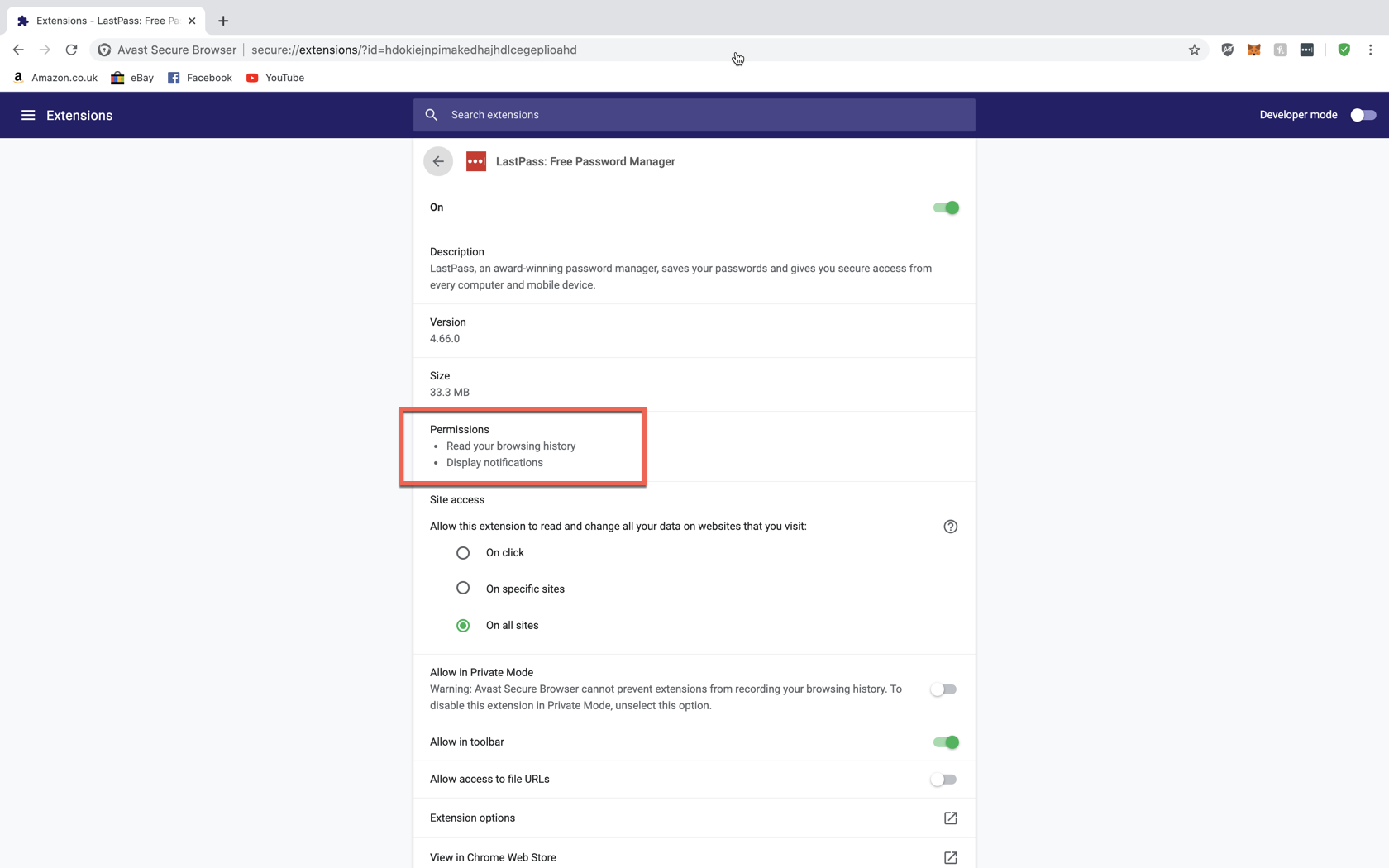
Разрешения, запрашиваемые расширением, обычно можно разделить на три уровня.
- Наивысший уровень — имеет доступ ко всем данным на компьютере и посещаемых сайтах.
- Средний уровень — доступ к большинству данных на посещаемых сайтах.
- И, наконец, самый низкий уровень — доступ только к определенным данным.
Почему эти расширения требуют разрешений?
В отличие от мобильных приложений, для которых можно выбрать, какие разрешения принять или отклонить, расширения браузера преимущественно построены по принципу «все или ничего». Одна из причин — так разработчикам легче создавать расширение.
Для работы любого расширения, которым вы пользуетесь в браузере, наиболее вероятно, необходимы какие-то разрешения. Например, расширение, которому необходимо использовать открытый в данный момент сайт, скорее всего, запросит или автоматически установит разрешение «Читать и изменять все ваши данные на всех посещаемых сайтах».
Расширение не становится небезопасным только потому, что запрашивает доступ ко всем данным, однако хорошо бы устанавливать расширения только от проверенных разработчиков или тех, кому вы действительно доверяете.
Магазин расширений Avast делает все возможное для защиты вас и членов вашей семьи от расширений, которые запрашивают ненужные разрешения, не размещая их в нашем магазине. Доступные расширения разработаны издателями и надежными авторами, которым можно доверять, и прошли проверку нашей командой по безопасности и конфиденциальности.
Однако если вы решите установить расширение, размещенное на другой платформе, например в интернет-магазине Chrome, убедитесь, что ознакомились с каждым запрашиваемым разрешением. Если вы заметите, что запрашиваются разрешения, никак не связанные с предназначением расширения, рекомендуем его не устанавливать.
Ниже указано, как определить, какие разрешения предоставлены каждому расширению.
- Щелкните правой кнопкой мыши значок расширения на панели инструментов или найдите его на странице расширений
(Настройки > Дополнительные инструменты > Расширения).
- Управление расширениями.
- Здесь можно выбрать, когда расширение имеет доступ к просмотру и изменению всех ваших данных на посещаемых сайтах:
- по щелчку;
- на определенных сайтах;
- на всех сайтах.
- Вы можете просмотреть установленные разрешения.
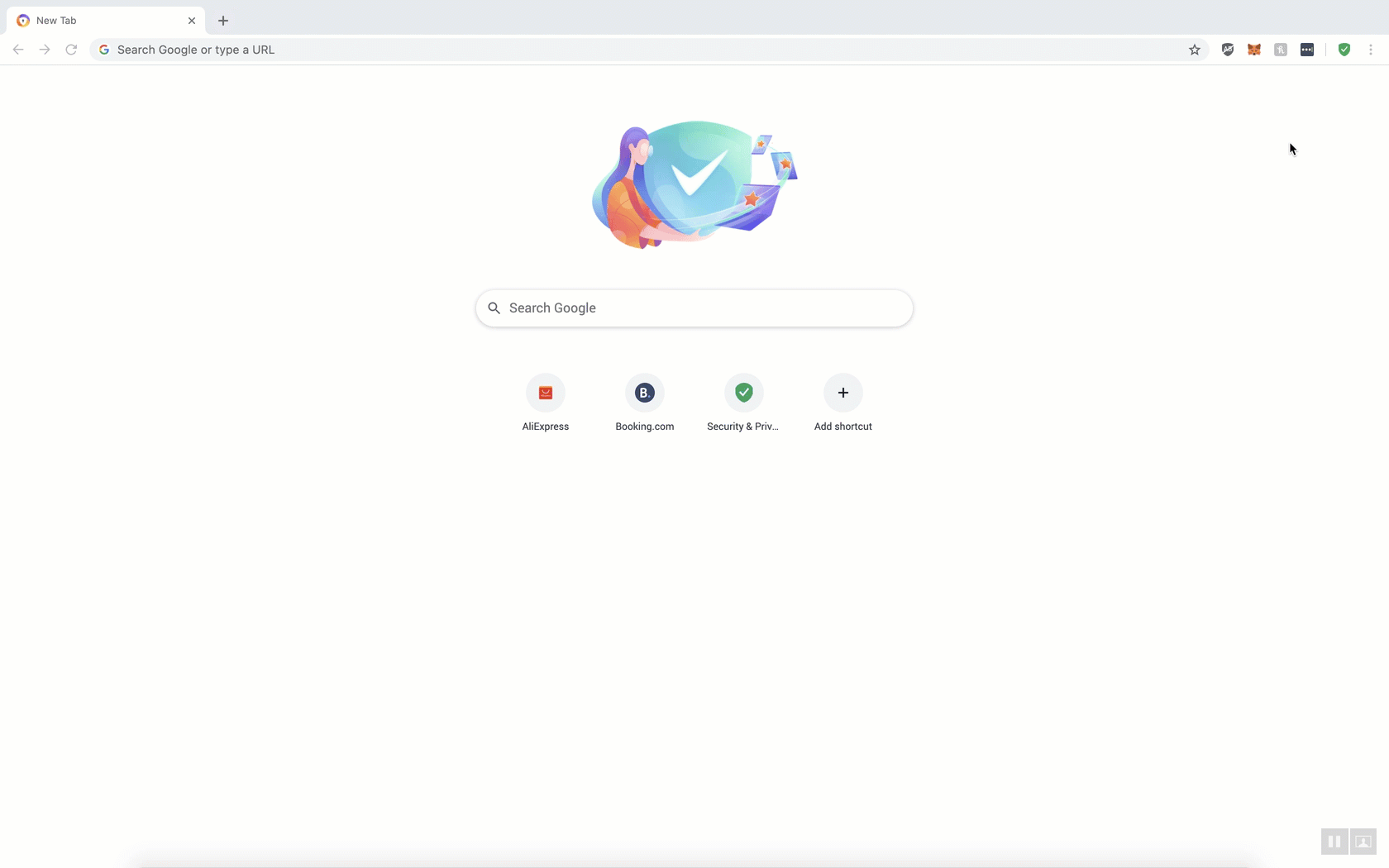
Кроме того, можно посмотреть разрешения расширений, посетив страницу расширений браузера.
- Нажмите три точки вверху справа в окне браузера.
- Перейдите к пункту «Дополнительные инструменты».
- Нажмите «Расширения».
- Нажмите «Подробнее» возле расширения, разрешения которого хотите посмотреть.
- Готово!
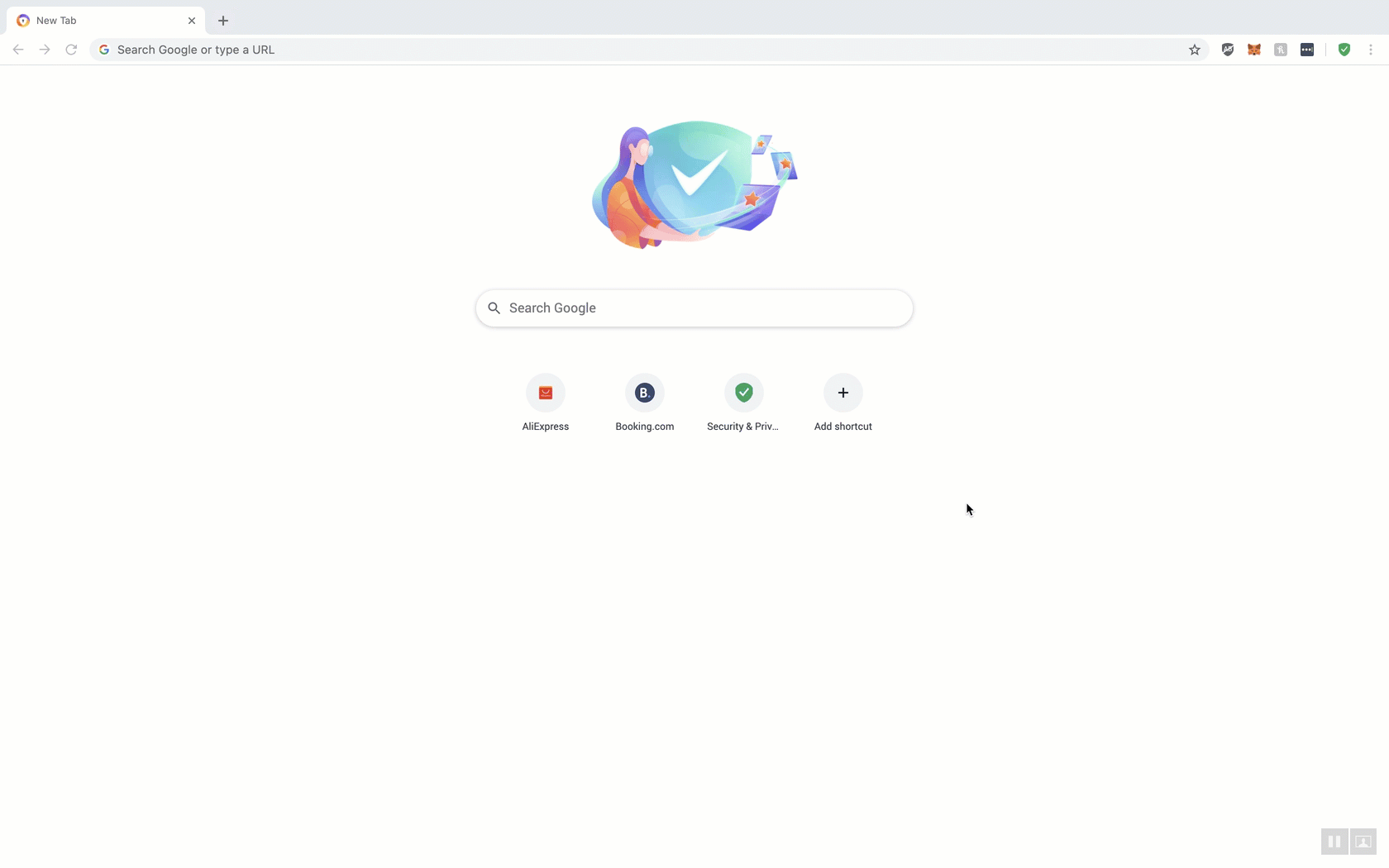
Еще один совет от нас: прежде чем устанавливать расширение из интернет-магазина Chrome или любого другого магазина расширений, почитайте мнения и отзывы пользователей о нем. Переходите в расширения Avast и устанавливайте надежные расширения для повышения вашей продуктивности, разработанные издателями и проверенными авторами, которым доверяет Avast.